- Författare Jason Gerald [email protected].
- Public 2024-01-19 22:14.
- Senast ändrad 2025-01-23 12:47.
Innan du använder Sony Walkman MP3 -spelare måste du först ladda ner och installera rätt programvarudrivrutin för din enhet på din dator. Efter installationen kan du överföra musik och hantera filer på din Sony walkman med din dator.
Steg
Metod 1 av 2: Installera Sony Walkman MP3 -spelare
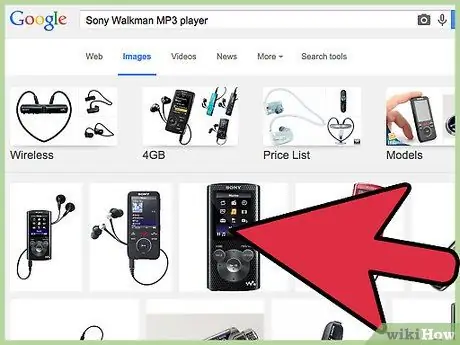
Steg 1. Anslut Sony Walkman MP3 -spelare till datorn med en USB -kabel
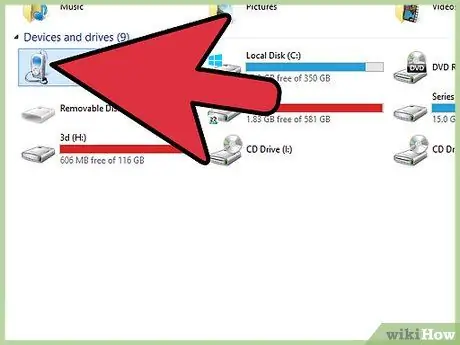
Steg 2. Vänta tills datorn känner igen MP3 -spelaren
Enhetsinställningen eller enhetsinställningsguiden visas sedan på skärmen när MP3 -spelaren upptäcks och du kan börja använda MP3 -spelaren direkt.
Om guiden Enhetsinställning inte visas efter att walkman har anslutits till datorn följer du dessa steg för att ladda ner och installera nödvändig drivrutinsprogramvara
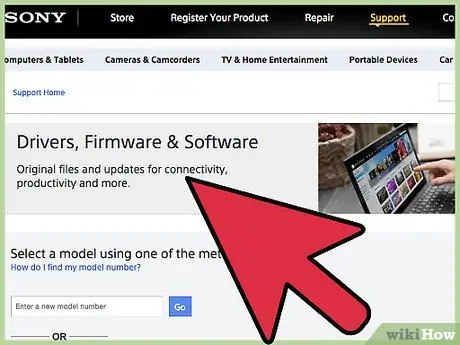
Steg 3. Besök Sonys hjälpwebbplats på
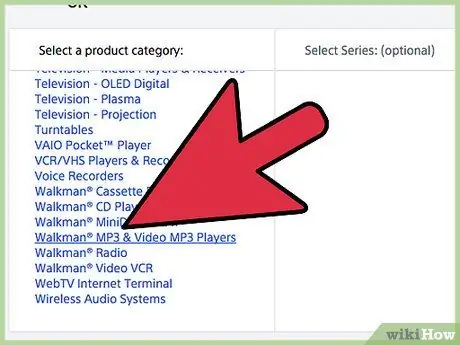
Steg 4. Välj "Walkman MP3- och video MP3 -spelare" från listan "Produktkategori". "
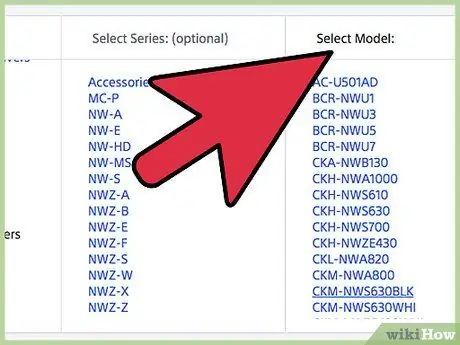
Steg 5. Välj din MP3 -spelare från listan Modeller
Enhetsinformation och drivrutinsprogramvara visas på skärmen.
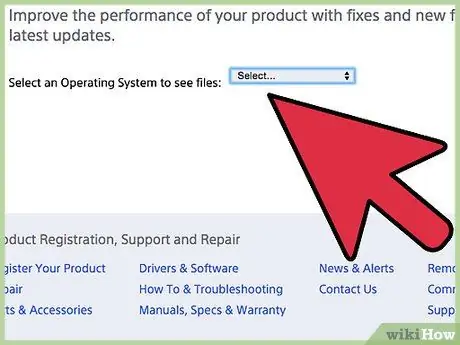
Steg 6. Välj operativsystem för datorn
För närvarande är drivrutinen för Sony Walkman MP3-spelare endast tillgänglig för Windows-baserade datorer.
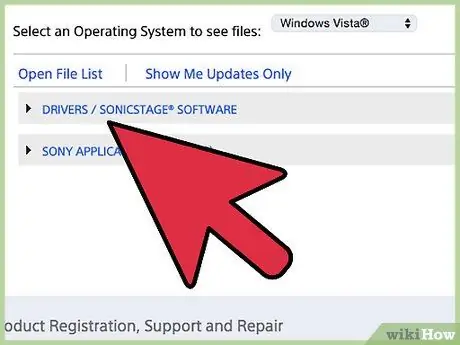
Steg 7. Klicka på "Drivers", klicka sedan på "Download" till höger om de tillgängliga drivrutinerna
Antalet drivrutiner som erbjuds beror på modellen för den valda MP3 -spelaren.
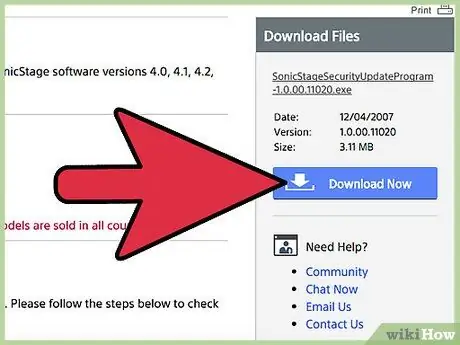
Steg 8. Klicka på "Ladda ner nu" till höger om drivrutinsbeskrivningen
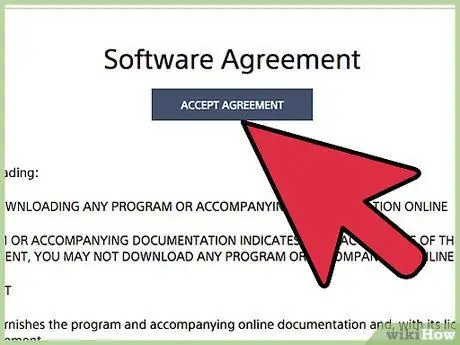
Steg 9. Granska Sony -programvaruavtalet och klicka sedan på Acceptera avtal. "
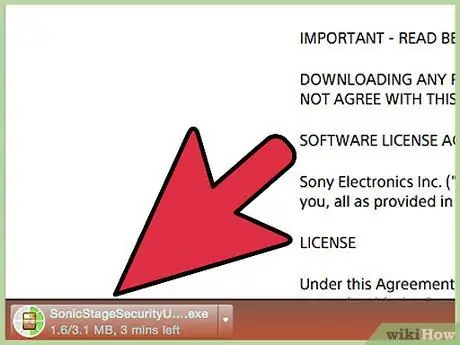
Steg 10. Välj alternativet för att spara drivrutinen. Exe -filen på datorns skrivbord
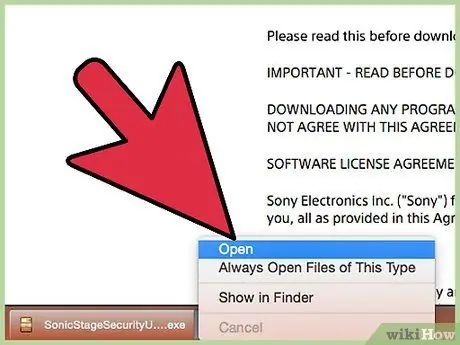
Steg 11. Dubbelklicka på.exe-filen och installera sedan drivrutinen för Sony Walkman MP3-spelare enligt instruktionerna som visas på skärmen
När det är klart kommer datorn att upptäcka din enhet och MP3 -spelaren är klar att använda.
Metod 2 av 2: Felsökning
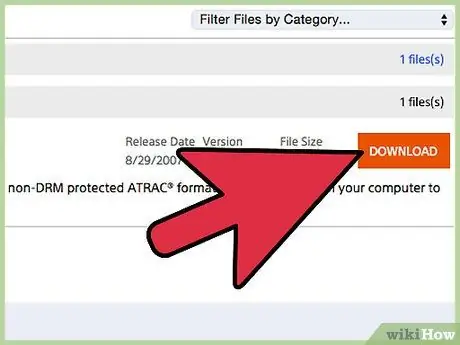
Steg 1. Ladda ner och installera den senaste firmware eller firmware på MP3 -spelaren om datorn inte längre kan identifiera din enhet
I vissa fall kanske datorn inte känner igen föråldrad programvara.
- Följ det tredje till sjätte stegen som har presenterats tidigare, klicka sedan på "Firmware".
- Anslut MP3 -spelaren till datorn med en USB -kabel och klicka sedan på "Ladda ner".
- Följ instruktionerna som visas på skärmen för att installera den senaste firmware på MP3 -spelaren.
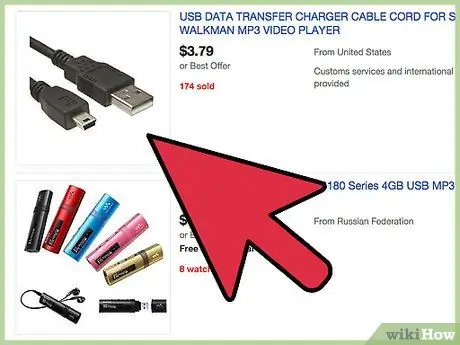
Steg 2. Prova att använda ett USB -uttag eller en port, USB -kabel eller en annan dator om Windows fortfarande inte kan identifiera din enhet
I vissa fall kan ett hårdvaruproblem relaterat till USB -kabeln eller uttaget orsaka att datorn inte känner igen enheten.






